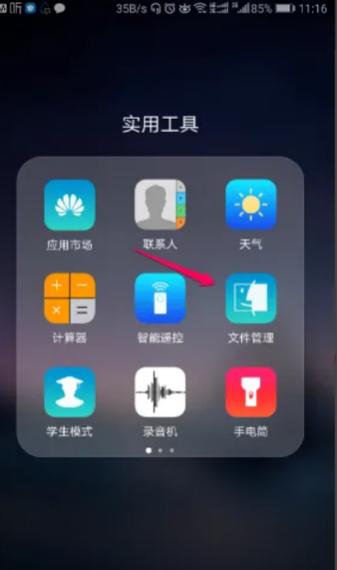华为手机照片存储位置详解
对于许多华为手机用户来说,找到存储照片的文件夹可能是一个小挑战。本文将详细指导您如何在华为手机上找到存储照片的具体位置,无论您使用的是EMUI系统还是HarmonyOS系统。
一、通过文件管理器查找照片文件夹
1. **打开文件管理器**:在华为手机上,您可以通过桌面或应用列表找到“文件管理”应用,点击打开。
2. **导航到“内部存储”**:在文件管理器中,您会看到多个选项,如“内部存储”、“SD卡”(如果有的话)等。点击“内部存储”以继续。
3. **查找“DCIM”文件夹**:在内部存储中,滚动查找名为“DCIM”的文件夹。这个文件夹通常用于存储相机拍摄的照片和视频。
4. **进入“Camera”文件夹**:在“DCIM”文件夹内,您会看到一个或多个子文件夹,其中“Camera”文件夹通常包含由手机相机拍摄的照片。
二、通过相册应用直接访问照片
如果您只是想快速查看或管理照片,而不必深入文件系统,可以直接使用华为手机的相册应用:
1. **打开相册应用**:在桌面上找到并点击“相册”或“图库”应用。
2. **浏览照片**:在相册应用中,您可以按日期、地点或其他分类浏览您的照片。虽然这里不会直接显示文件夹路径,但您可以轻松查看和管理所有照片。
三、使用第三方文件管理器
如果您对华为自带的文件管理器不满意,还可以考虑安装第三方文件管理器,如ES文件浏览器等。这些应用通常提供更为丰富的功能和更直观的用户界面:
1. **下载并安装第三方文件管理器**:从华为应用市场或其他可信来源下载并安装您选择的第三方文件管理器。
2. **使用第三方文件管理器查找照片**:打开新安装的文件管理器,按照与内置文件管理器相似的步骤导航到“内部存储”>“DCIM”>“Camera”文件夹,即可找到您的照片。
四、注意事项
1. **备份重要照片**:定期备份您的照片到云存储或其他外部存储设备,以防数据丢失。
2. **清理不必要的照片**:定期清理不再需要的照片,以释放存储空间。
3. **隐私保护**:确保您的手机设置了适当的隐私保护措施,以防止未经授权的访问。
总结
无论您是通过华为自带的文件管理器、相册应用还是第三方文件管理器,都可以轻松找到并管理您的照片。希望本文的指南能帮助您更好地掌握华为手机照片存储的位置和管理方法。